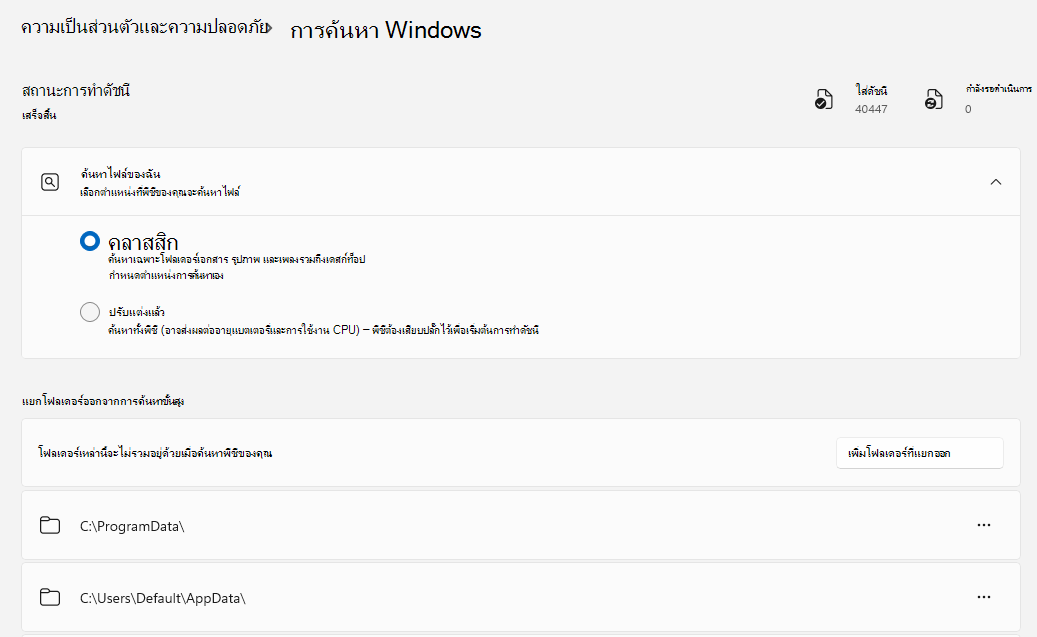ค้นหาการทําดัชนีใน Windows
นำไปใช้กับ
การค้นหาการทําดัชนีใน Windows ช่วยปรับปรุงความเร็วและประสิทธิภาพของการค้นหาโดยการสร้างดัชนีของไฟล์และคุณสมบัติบนอุปกรณ์ของคุณ ดัชนีนี้ช่วยให้ Windows สามารถค้นหาและเรียกข้อมูลที่คุณต้องการได้อย่างรวดเร็ว
เมื่อต้องการเข้าถึงการตั้งค่าการทําดัชนีการค้นหา ให้ไปที่ การตั้งค่า > ความเป็นส่วนตัว & ความปลอดภัย > การค้นหา Windows
ไปที่การตั้งค่าการทําดัชนีการค้นหา
เลือกตําแหน่งที่พีซีของคุณจะค้นหาไฟล์
Windows มีโหมดการทําดัชนีการค้นหาสองโหมด: แบบคลาสสิกและโหมดที่ได้รับการปรับปรุง
-
คลาสสิก: โหมดนี้จะทําดัชนีโฟลเดอร์เอกสาร รูปภาพ และเพลงรวมถึงเดสก์ท็อปตามค่าเริ่มต้น เหมาะสําหรับผู้ใช้ที่จัดเก็บไฟล์ของพวกเขาในตําแหน่งที่ตั้งเหล่านี้เป็นหลัก โหมดคลาสสิกให้ความสมดุลระหว่างประสิทธิภาพการค้นหาและการใช้ทรัพยากรระบบเมื่อต้องการเพิ่มตําแหน่งที่ตั้งอื่นสําหรับการทําดัชนี ให้เลือก กําหนดตําแหน่งการค้นหาเอง จากนั้นเลือก ปรับเปลี่ยน เพื่อดู ตําแหน่งที่ตั้งที่มีการทําดัชนี แล้วเลือกโฟลเดอร์ที่คุณต้องการเพิ่ม
-
ปรับปรุงแล้ว: โหมดนี้จะทําดัชนีทั้งพีซีของคุณ รวมถึงโฟลเดอร์และไฟล์ของผู้ใช้ทั้งหมด เหมาะสําหรับผู้ใช้ที่จัดเก็บไฟล์ในตําแหน่งที่ตั้งต่างๆ บนอุปกรณ์ของพวกเขา โหมดขั้นสูงให้ผลลัพธ์การค้นหาที่ครอบคลุมมากกว่า แต่อาจใช้ทรัพยากรระบบเพิ่มเติม
คำถามที่ถามบ่อย
การทำดัชนีเป็นกระบวนการดูแฟ้ม ข้อความอีเมล และเนื้อหาอื่น ๆ บนพีซีของคุณ รวมทั้งจัดทำรายการข้อมูล เช่น ข้อความและเมตาดาต้าในแฟ้มต่าง ๆ เมื่อคุณค้นหาพีซีของคุณหลังจากทำดัชนีแล้ว จะมีการดูดัชนีคำศัพท์เพื่อให้ค้นหาผลลัพธ์ได้เร็วขึ้น
เมื่อคุณเรียกใช้การทำดัชนีครั้งแรก อาจใช้เวลานานถึงสองชั่วโมงกว่าจะดำเนินการเสร็จสิ้น หลังจากนั้น การทำดัชนีจะทำงานในพื้นหลังบนพีซีของคุณเมื่อคุณใช้งาน เฉพาะการจัดทำดัชนีใหม่เท่านั้นที่จะอัปเดตข้อมูล
เช่นเดียวกับดัชนีในหนังสือ ดัชนีแบบดิจิทัลจะช่วยให้พีซีและแอปของคุณหาเนื้อหาได้รวดเร็วขึ้นด้วยการดูที่คำศัพท์หรือคุณสมบัติทั่วไป เช่น วันที่สร้างแฟ้มขึ้น ดัชนีที่สร้างไว้อย่างสมบูรณ์สามารถส่งคืนไฟล์เพลงที่ถูกต้องสําหรับคําค้นหา "Beethoven" ในเวลาเสี้ยววินาทีเมื่อเทียบกับนาทีที่อาจใช้เวลาโดยไม่มีดัชนี
ตามค่าเริ่มต้น คุณสมบัติทั้งหมดของแฟ้มที่ทำดัชนี จะรวมชื่อแฟ้มและเส้นทางของแฟ้มแบบเต็ม สำหรับแฟ้มที่มีข้อความ เนื้อหาจะถูกทำดัชนีเพื่อให้คุณสามารถค้นหาคำภายในแฟ้มได้
และแอปที่คุณติดตั้งอาจเพิ่มข้อมูลของตนเองลงในดัชนีเพื่อทำให้ค้นหาได้อย่างรวดเร็ว ตัวอย่างเช่น Outlook เพิ่มอีเมลทั้งหมดที่ซิงค์กับเครื่องของคุณไปยังดัชนีตามค่าเริ่มต้น และใช้ดัชนีสําหรับการค้นหาภายในแอป
แอปในตัวมากมายบนพีซีของคุณใช้ดัชนีในทางใดทางหนึ่ง File Explorer ใช้เพื่อเข้าถึงและติดตามการเปลี่ยนแปลงไฟล์ของคุณ Microsoft Edge ใช้ดัชนีเพื่อทำการค้นหาประวัติเบราว์เซอร์ในแถบอยู่ Outlook ใช้เพื่อค้นหาอีเมลของคุณเมื่อทํางานในโหมดออฟไลน์
พีซี Windows ของคุณกําลังติดตามการเปลี่ยนแปลงของไฟล์และอัปเดตดัชนีด้วยข้อมูลล่าสุดอย่างต่อเนื่อง ในการดำเนินการดังกล่าว พีซีจะเปิดแฟ้มที่เปลี่ยนแปลงล่าสุด ค้นหาการเปลี่ยนแปลง และจัดเก็บข้อมูลใหม่ลงในดัชนี
ข้อมูลทั้งหมดที่รวบรวมได้จากการทำดัชนีจะเก็บไว้ในเครื่องพีซีของคุณ โดยจะไม่มีการส่งไปให้คอมพิวเตอร์เครื่องอื่นหรือส่งไปยัง Microsoft อย่างไรก็ตาม แอปที่คุณติดตั้งบนพีซีของคุณอาจไม่สามารถอ่านข้อมูลในดัชนีได้ ดังนั้น โปรดระมัดระวังเกี่ยวกับแอปคุณติดตั้ง และตรวจสอบให้แน่ใจว่าแหล่งที่มาเชื่อถือได้
โดยทั่วไปแล้ว ดัชนีจะใช้พื้นที่น้อยกว่า 10 เปอร์เซ็นต์ของขนาดแฟ้มที่ทำดัชนี ตัวอย่างเช่น หากคุณมีแฟ้มข้อความขนาด 100 MB ดัชนีสำหรับแฟ้มดังกล่าวจะมีขนาดน้อยกว่า 10 เมกะไบต์
ทั้งนี้ ดัชนีอาจมีขนาดใหญ่กว่านี้ หากคุณมีแฟ้มขนาดเล็กจำนวนมาก (< 4 KB) หรือถ้าคุณกำลังทำดัชนีรหัสคอมพิวเตอร์ ในทั้งสองกรณี ขนาดของดัชนีจะเพิ่มขึ้นตามสัดส่วนของขนาดแฟ้ม หากคุณมีไฟล์ขนาดเล็กจํานวนมากและต้องการประหยัดเนื้อที่บนพีซีของคุณ ให้พิจารณาลบตําแหน่งที่ตั้งของไฟล์เหล่านั้นออกจากการทําดัชนี โดยไปที่ การตั้งค่า > ความเป็นส่วนตัว & ความปลอดภัย > การค้นหา Windows > ตัวเลือกการทําดัชนีขั้นสูง เลือก ปรับเปลี่ยน
เพื่อปรับปรุงผลลัพธ์การค้นหาของคุณ Copilot+ PC จะทำดัชนีความหมายพร้อมกับการทำดัชนีแบบดั้งเดิม รูปแบบไฟล์ที่สนับสนุน ได้แก่ .txt, .pdf, .docx, .doc, .rtf, .pptx, .ppt, .xls, .xlsx สําหรับเอกสารและ.jpg/.jpeg, .png, .gif, .bmp, .ico สำหรับรูปภาพ การทำดัชนีความหมายทำให้การค้นหาของคุณมีประสิทธิภาพมากขึ้น เนื่องจากรายการที่ใกล้เคียงและเกี่ยวข้องกับคำค้นหาของคุณจะถูกรวมไว้ในผลลัพธ์การค้นหาของคุณด้วย ตัวอย่างเช่น หากคุณค้นหา พาสต้า คุณอาจได้รับผลลัพธ์สำหรับ ลาซานญ่า รวมถึงรูปภาพที่มีพาสต้าหรือลาซานญ่า
ข้อมูลทั้งหมดที่รวบรวมจากการทำดัชนีความหมายจะถูกจัดเก็บไว้ภายในพีซีของคุณ ไม่มีสิ่งใดถูกส่งไปยัง Microsoft หรือใช้ในการฝึกโมเดล AI การทำดัชนีเชิงความหมายจะเปิดใช้งานตามค่าเริ่มต้นใน Copilot+ PC ถ้าคุณต้องการปิดใช้งานการทำดัชนีและการค้นหาตำแหน่งหรือชนิดไฟล์ที่เฉพาะเจาะจง คุณสามารถทำได้โดยการเลือกตัวเลือกที่เหมาะสมภายใต้การตั้งค่า > ความเป็นส่วนตัวและความปลอดภัย > การค้นหา Windows > ตัวเลือกการทำดัชนีขั้นสูง
หมายเหตุ:
สำหรับ Windows Search ที่ได้รับการปรับปรุงใน Copilot+ PC ขอแนะนำให้คุณเสียบปลั๊ก Copilot+ PC ของคุณเพื่อให้การทำดัชนีการค้นหาเริ่มต้นเสร็จสมบูรณ์ คุณสามารถตรวจสอบสถานะการทำดัชนีการค้นหาของคุณได้ภายใต้การตั้งค่า > ความเป็นส่วนตัวและความปลอดภัย > การค้นหา Windows
พันธกิจของ Microsoft ที่มีต่อ AI ที่มีความรับผิดชอบ
Microsoft ทํางานเพื่อพัฒนา AI อย่างรับผิดชอบตั้งแต่ปี 2017 เมื่อเรากําหนดหลักการ AI ของเราเป็นครั้งแรกและดําเนินการตามแนวทางของเราผ่านมาตรฐาน AI ที่รับผิดชอบของเราในภายหลัง ความเป็นส่วนตัวและความปลอดภัยเป็นหลักการหลักขณะที่เราพัฒนาและปรับใช้ระบบ AI เราทำงานเพื่อช่วยให้ลูกค้าของเราใช้ผลิตภัณฑ์ AI ของเราอย่างมีความรับผิดชอบ แบ่งปันการเรียนรู้ของเรา และสร้างพันธมิตรที่ไว้วางใจได้ สำหรับข้อมูลเพิ่มเติมเกี่ยวกับความพยายามด้าน AI ที่รับผิดชอบของเรา หลักการที่นำทางเรา และเครื่องมือและความสามารถที่เราได้สร้างขึ้นเพื่อให้มั่นใจว่าเราพัฒนาเทคโนโลยี AI อย่างมีความรับผิดชอบ ให้ดู AI ที่รับผิดชอบ
การทําดัชนีและการค้นหาแบบดั้งเดิมยังคงทํางานได้อย่างราบรื่นสําหรับชุดภาษาที่ได้รับการสนับสนุนทั้งหมดใน Windows อย่างไรก็ตาม การค้นหาที่ได้รับการปรับปรุงจะปรับให้เหมาะสมกับภาษาเหล่านี้เท่านั้น: อังกฤษ (สหรัฐอเมริกา, CA, AU, GB), ฝรั่งเศส (FR, CA), เยอรมัน (DE), สเปน (ES, MX), ญี่ปุ่น (JP) & จีน (ประยุกต์) ตารางต่อไปนี้เป็นการอ้างอิงที่ดีเกี่ยวกับสิ่งที่คาดหวังจาก Windows Search ในภาษาต่างๆ:
|
ภาษาของระบบ |
ค้นหาภาษาสําหรับการป้อนค่า |
ภาษาเนื้อหาที่สามารถทําดัชนีได้ |
ผลลัพธ์การค้นหา |
|---|---|---|---|
|
อังกฤษ (สหรัฐอเมริกา, CA, AU, GB), ฝรั่งเศส (FR, CA), เยอรมัน (DE), สเปน (ES, MX), ญี่ปุ่น (JP) & จีน (ประยุกต์) |
อังกฤษ (สหรัฐอเมริกา, CA, AU, GB), ฝรั่งเศส (FR, CA), เยอรมัน (DE), สเปน (ES, MX), ญี่ปุ่น (JP) & จีน (ประยุกต์) |
อังกฤษ (สหรัฐอเมริกา, CA, AU, GB), ฝรั่งเศส (FR, CA), เยอรมัน (DE), สเปน (ES, MX), ญี่ปุ่น (JP) & จีน (ประยุกต์) |
ปรับปรุง (ความหมาย + คําศัพท์) |
|
ภาษาอื่นๆ ทั้งหมด |
อังกฤษ (สหรัฐอเมริกา, CA, AU, GB), ฝรั่งเศส (FR, CA), เยอรมัน (DE), สเปน (ES, MX), ญี่ปุ่น (JP) & จีน (ประยุกต์) |
อังกฤษ (สหรัฐอเมริกา, CA, AU, GB), ฝรั่งเศส (FR, CA), เยอรมัน (DE), สเปน (ES, MX), ญี่ปุ่น (JP) & จีน (ประยุกต์) |
ปรับปรุง (ความหมาย + คําศัพท์) |
|
อังกฤษ (สหรัฐอเมริกา, CA, AU, GB), ฝรั่งเศส (FR, CA), เยอรมัน (DE), สเปน (ES, MX), ญี่ปุ่น (JP) & จีน (ประยุกต์) |
อังกฤษ (สหรัฐอเมริกา, CA, AU, GB), ฝรั่งเศส (FR, CA), เยอรมัน (DE), สเปน (ES, MX), ญี่ปุ่น (JP) & จีน (ประยุกต์) |
ภาษาอื่นๆ ทั้งหมด |
ดั้งเดิม (คําศัพท์) |
|
อังกฤษ (สหรัฐอเมริกา, CA, AU, GB), ฝรั่งเศส (FR, CA), เยอรมัน (DE), สเปน (ES, MX), ญี่ปุ่น (JP) & จีน (ประยุกต์) |
ภาษาอื่นๆ ทั้งหมด |
อังกฤษ (สหรัฐอเมริกา, CA, AU, GB), ฝรั่งเศส (FR, CA), เยอรมัน (DE), สเปน (ES, MX), ญี่ปุ่น (JP) & จีน (ประยุกต์) |
ดั้งเดิม (คําศัพท์) |
|
อังกฤษ (สหรัฐอเมริกา, CA, AU, GB), ฝรั่งเศส (FR, CA), เยอรมัน (DE), สเปน (ES, MX), ญี่ปุ่น (JP) & จีน (ประยุกต์) |
ภาษาอื่นๆ ทั้งหมด |
ภาษาอื่นๆ ทั้งหมด |
ดั้งเดิม (คําศัพท์) |
|
ภาษาอื่นๆ ทั้งหมด |
ภาษาอื่นๆ ทั้งหมด |
ภาษาอื่นๆ ทั้งหมด |
ดั้งเดิม (คําศัพท์) |
สําหรับรายการชนิดไฟล์ที่สามารถทําดัชนีได้ ให้ไปที่ การตั้งค่า > ความเป็นส่วนตัว & ความปลอดภัย > การค้นหา Windows > ตัวเลือกการทําดัชนีขั้นสูง เลือก ขั้นสูง จากนั้นเลือกแท็บ ชนิดไฟล์
ใช่ มีสองตัวเลือกในการกำหนดจำนวนของแฟ้มที่ต้องการดัชนี: คุณสมบัติ หรือคุณสมบัติและเนื้อหา สำหรับตัวเลือกคุณสมบัติเพียงอย่างเดียว การทำดัชนีจะไม่ดูที่เนื้อหาของแฟ้ม หรือทำให้สามารถค้นหาเนื้อหาได้ แต่คุณจะยังคงสามารถค้นหาตามชื่อแฟ้มได้ ไม่ใช่เนื้อหาของแฟ้ม
การเลือกไม่ทำดัชนีเนื้อหาของแฟ้มดังกล่าวสามารถลดขนาดของดัชนีได้ แต่จะทำให้ค้นหาแฟ้มได้ยากขึ้นในบางกรณี
เมื่อต้องการเลือกตัวเลือกสําหรับไฟล์แต่ละชนิด ให้ไปที่ การตั้งค่า > ความเป็นส่วนตัว & ความปลอดภัย > การค้นหา Windows > ตัวเลือกการทําดัชนีขั้นสูง เลือก ขั้นสูง จากนั้นเลือกแท็บ ชนิดไฟล์